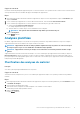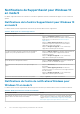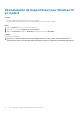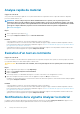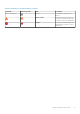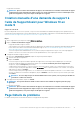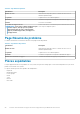Users Guide
Analyse du matériel du système
L’analyse du matériel vous permet de détecter les problèmes liés au matériel sur votre système. Par défaut, SupportAssist analyse votre
système une fois par mois pour détecter les problèmes matériels. Vous pouvez également effectuer manuellement les opérations suivantes
pour identifier un problème matériel :
• Analyse d’un composant matériel spécifique
• Analyse rapide du matériel
• Exécution d’un test en contrainte
REMARQUE : Si la fenêtre SupportAssist est réduite et qu’un problème est détecté lors de l’analyse, une notification
s’affiche sur la vignette Analyser le matériel. Cette notification est affichée sur la vignette pendant sept jours. Si vous
n’avez pas créé une demande de support pour le problème dans les sept jours, la notification est automatiquement
supprimée.
Pour certains problèmes liés au matériel, le nom du problème s’affiche au-dessus des vignettes et une notification s’affiche sur la vignette
Analyser le matériel. La notification affichée dépend de la gravité du problème. Pour plus d’informations sur le type de notifications qui
s’affichent sur la vignette, reportez-vous à la section Notifications de la vignette Analyser le matériel.
Sujets :
• Analyse d’un composant matériel spécifique
• Analyse rapide du matériel
• Exécution d’un test en contrainte
• Notifications de la vignette Analyser le matériel
Analyse d’un composant matériel spécifique
À propos de cette tâche
Analysez un composant matériel spécifique installé sur votre système. Les étapes de l’analyse peuvent varier en fonction du composant
matériel que vous sélectionnez.
L’analyse du disque dur passe par les étapes suivantes.
Étapes
1. Ouvrez SupportAssist puis cliquez sur l’onglet Dépannage.
2. Cliquez sur Je souhaite analyser un composant matériel spécifique.
La liste des composants matériels disponibles sur votre système s’affiche.
REMARQUE :
Vous pouvez cliquer sur le lien Actualiser la liste des composants matériels du système pour mettre à
jour la liste des composants matériels qui s’affiche.
3. Dans Périphériques de stockage, cliquez sur Disque dur.
4. Sélectionnez le type de test et cliquez sur Exécuter le test.
Résultats
• Si aucun problème n’est détecté, l’état Réussi s’affiche, accompagné d’une icône .
• Si un problème est détecté et que la création d’une demande de support n’est pas nécessaire, l’état Échec s’affiche, accompagné de
l’icône
.
• Si un problème est détecté et nécessite la création d’une demande de support, la page contenant les détails du problème s’affiche.
Pour les instructions relatives à la création d’une demande de support, voir Créer une demande de support pour un problème détecté
par SupportAssist pour Windows 10 en mode S.
3
Analyse du matériel du système 15